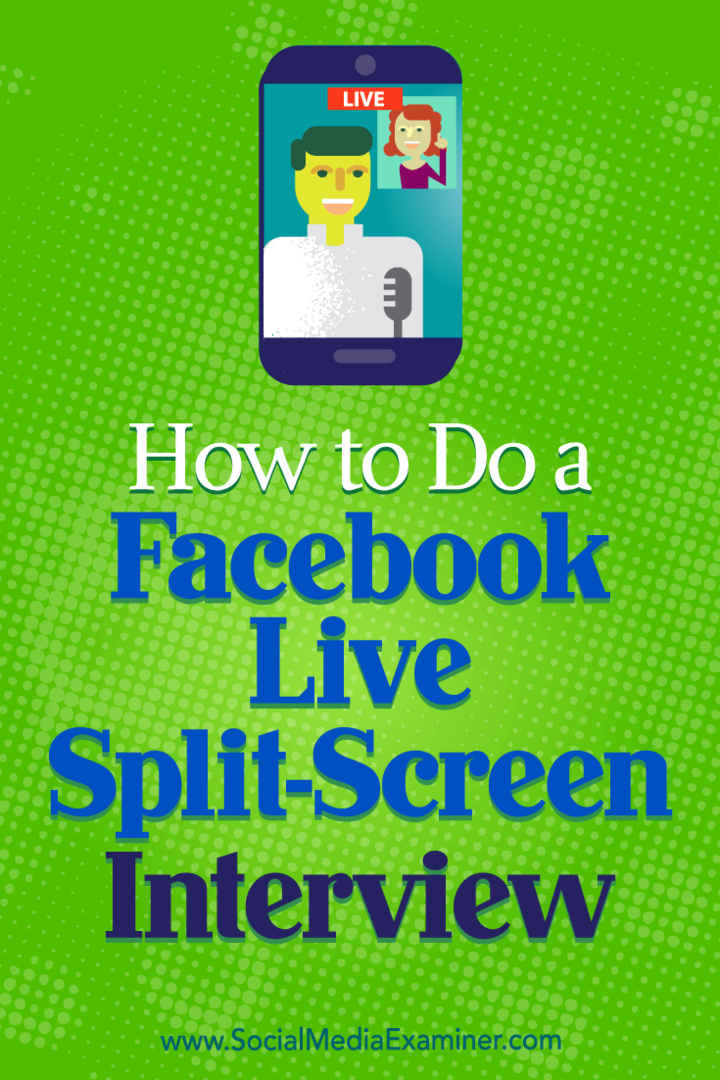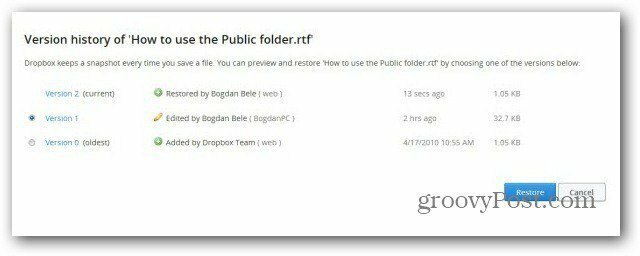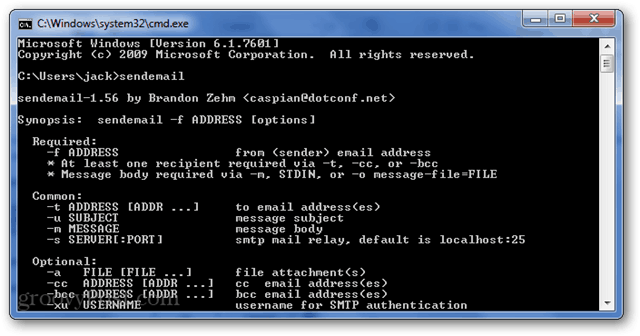Hoe doe je een Facebook Live Split-Screen Interview: Social Media Examiner
Facebook Live Facebook Video Facebook / / September 25, 2020
 Wilt u gasten interviewen op uw Facebook Live-show?
Wilt u gasten interviewen op uw Facebook Live-show?
Op zoek naar een tool waarmee je een gast op afstand naar je Facebook Live-video kunt halen?
In dit artikel zul je ontdek hoe u een Facebook Live-interview uitzendt met een gesplitst scherm.
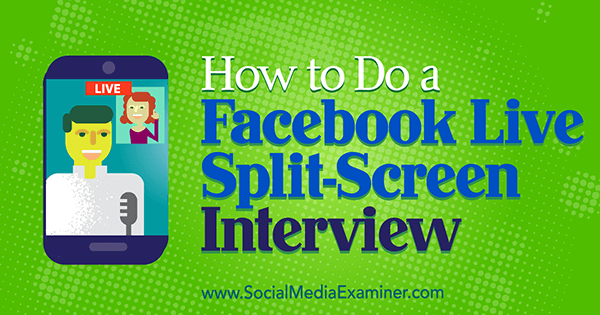
Waarom een Facebook Live Interview Show maken?
Wanneer je video live is, kun je contact maken met je publiek, wat live video een geweldige manier maakt promoot uw bedrijf op sociale media. Een Facebook Live-interview laat je toe profiteer van de live videotrend terwijl u interessante inhoud aanbiedt aan je Facebook-volgers.
Stel dat u een tuinarchitect bent die een boomverzorger interviewt over het belang van boomverzorging. De boomverzorger kon vanuit zijn kantoor meedoen. Evenzo kan uw show hosten experts of medewerkers die veelgestelde vragen beantwoordenen bieden verschillende perspectieven op elke vraag.
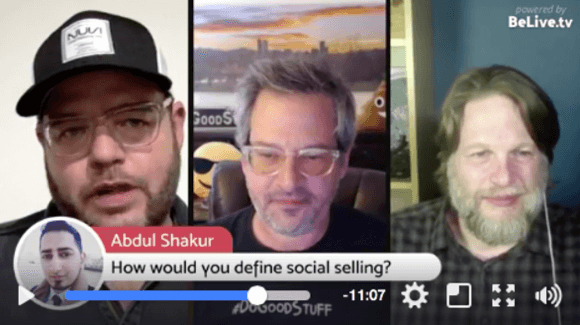
BeLive biedt een manier om een gepolijst split-screen interview te houden Facebook Live via desktop. U kunt het uitproberen met een gratis proefperiode van 14 dagen. Daarna moet u upgraden naar het standaardabonnement ($ 20 / maand) om de functie voor gesplitst scherm te krijgen.
# 1: Plan je live show
Eerst moet u zich aanmelden voor een BeLive-account via uw desktopbrowser. U kunt zich aanmelden bij uw Facebook-account of een nieuw account maken.
Nadat u zich heeft aangemeld, bent u klaar om uw liveshow op te zetten. Klik op Aan de slag op de homepage van BeLive.
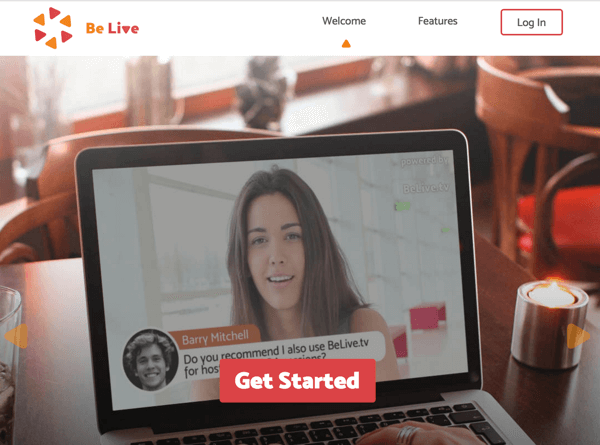
Je ziet dan het scherm Host a Broadcast, waar je de basisprincipes voor je live interviewprogramma instelt. Boven aan het scherm, selecteer Interview voor de uitzendmodus.
In het vak Tekst om te delen met de uitzending, voer een pakkende titel in voor je show, zodat mensen geïnteresseerd zullen zijn om te kijken. Deze titel kan ook aangeven waar je show over gaat. In het veld Uw e-mail, voer het e-mailadres in waarop u meldingen wilt ontvangen en de link om live te gaan.
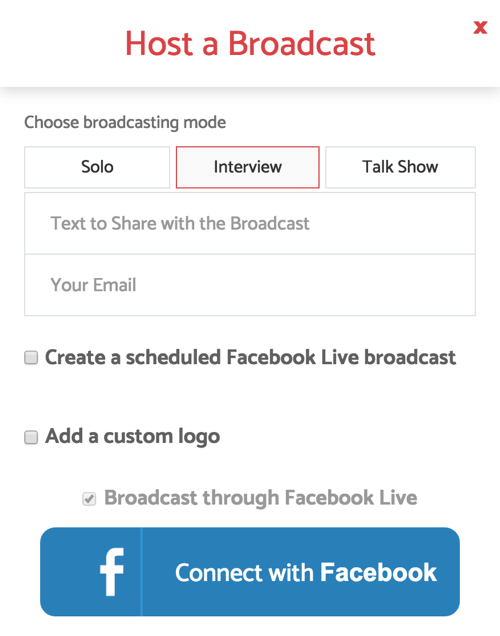
Om uw Facebook Live-show te plannen voor een toekomstige datum, schakel het selectievakje in met de tekst Een geplande Facebook Live-uitzending maken. Als je van plan bent je show wekelijks te hosten, kun je je show het beste van tevoren plannen, zodat je de show onder je volgers kunt promoten. Nadat u het selectievakje heeft aangevinkt, ziet u planningsopties.
Voeg een datum en tijd toe voor uw uitzending, die vereist zijn. Je kan ook klik op Selecteren om een omslagafbeelding toe te voegen toe aan uw post, hoewel dit geen vereiste is.
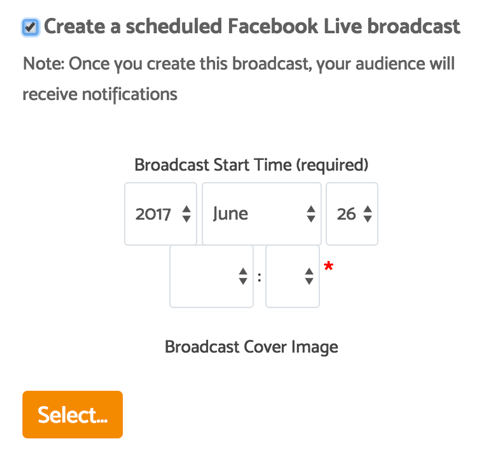
Als u uw logo wilt toevoegen, Schakel het selectievakje Een aangepast logo toevoegen in en upload een afbeelding die pasthet aanbevolen formaat (een PNG-bestand van 150 x 150 pixels). De eerste keer dat u een live uitzending instelt, moet u dat ook doen verbind BeLive met uw Facebook-account.
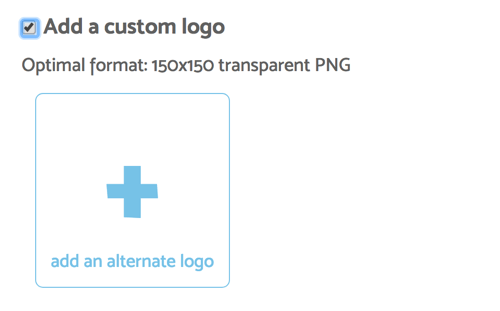
Nadat uw BeLive-account is verbonden met Facebook, blijft het verbonden en kunt u kies of je je live-uitzending wilt posten op je persoonlijke tijdlijn, een pagina of groep die je beheert, of een aankomend evenement. Of test de service zonder te posten naar uw pagina, wat een geweldige optie is als u nog niet klaar bent om met de wereld te delen en met de service wilt experimenteren.
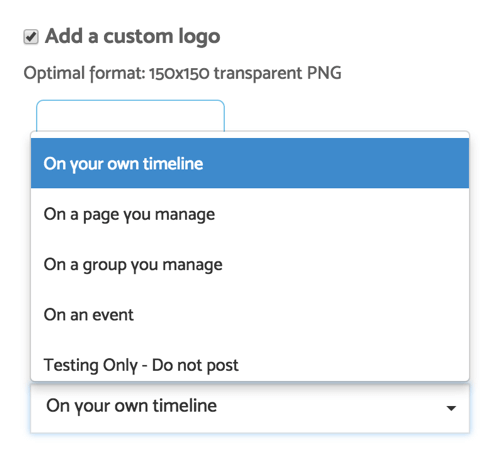
Het plaatsen van je video op een evenementenpagina is een geweldige manier om dat te doen een aankomend evenement promoten. Interview uw gasten, sponsors en bezoekers over waarom ze ervoor kozen om deel uit te maken van je evenement en waar ze naar uitkijken tijdens het evenement.
Volg YouTube-marketingtraining - online!

Wilt u uw betrokkenheid en verkoop met YouTube verbeteren? Doe dan mee met de grootste en beste bijeenkomst van YouTube-marketingexperts terwijl ze hun bewezen strategieën delen. U ontvangt stapsgewijze live instructies gericht op YouTube-strategie, video's maken en YouTube-advertenties. Word de YouTube-marketingheld voor uw bedrijf en klanten terwijl u strategieën implementeert die bewezen resultaten opleveren. Dit is een live online trainingsevenement van je vrienden bij Social Media Examiner.
KLIK HIER VOOR DETAILS - UITVERKOOP EINDIGT 22 SEPTEMBER!Nadat u uw live face-to-face interview heeft gepland, klik op Uitzending maken. Het is ook belangrijk om beheer uw geplande uitzending via het BeLive-platform en negeer alle meldingen die u ontvangt om een voorbeeld van uw live-evenement te bekijken. Een minuut voordat je show begint, brengt Facebook je kijkers op de hoogte.
Facebook vereist dat je dat doet start de uitzending zoals gepland binnen 10 minuten na de starttijd. Als je niet binnen 10 minuten kunt beginnen, worden je uitzending en alle reacties van kijkers verwijderd.
# 2: Bereid uw apparatuur en agenda voor voor uw live-interview
Voordat uw interview begint, log in op BeLive Desktop via uw Chrome-browser of door op de link in de e-mail te klikken die je ontving na het plannen van je liveshow. Met de live show-interface kun je je camera's en agenda instellen voordat de show begint.
Om uw desktopcamera aan te sluiten, klik op de knop Camera verbinden en de live preview van uw camera verschijnt. Deel de link die je ziet met je gast zodat ze ook kunnen meedoen. Nadat u beiden bent verbonden, controleert u of u test uw audio. Als u problemen ondervindt, klikt u op het pictogram linksonder om een backchannel-chat met uw gast te openen.
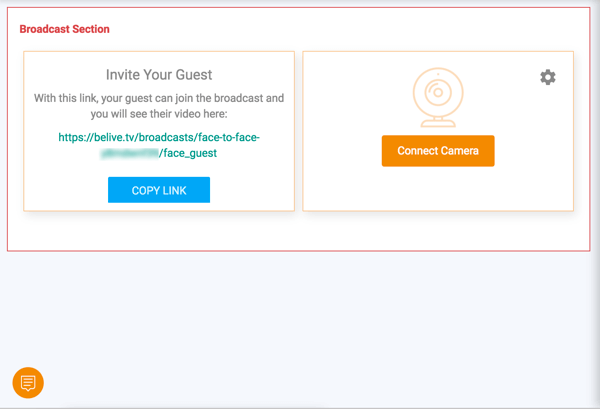
Voordat uw show begint, kunt u dat ook doen maak een agenda voor het live interview. Terwijl je show vordert, klik op de knop Tonen naast elk agendapunt naar toon het op het scherm. Een agenda is een geweldige manier om de show in beweging te houden zoals gepland. Zorg dat je bevatten een inleiding, onderwerpen die u bespreekt en een duidelijke oproep tot actie voor je kijkers.
Om een agenda te maken, klik op de Agenda-knop en items invoeren in de doos aan de linkerkant. Nadat u agenda-items heeft gemaakt, beweegt u uw cursor over een item om opties te zien voor het bewerken, sorteren of verwijderen ervan.
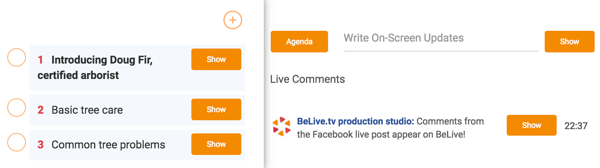
# 3: Beheer je show terwijl je live bent op Facebook
BeLive heeft verschillende tools om u te helpen bij het beheren van uw liveshow. Naast uw voorbereide agendapunten, kunt u schrijf updates op het scherm voor weergave tijdens de uitzending. Gewoon typ in het vak en klik op de knop Tonen naar rechts. Deze functie is perfect voor het delen van websites, specifieke datums, gebruikersnamen of andere belangrijke details die je kijkers wilt laten zien.
Met de functie Live reacties is dat mogelijk laat reacties van je kijkers op het scherm zien. Als iemand een vraag stelt of iets zegt, wil je zeker weten dat iedereen het kan zien, klik op de knop Tonenin het gebied Live reacties en de opmerking verschijnt in het onderste derde deel van je video.
Tijdens de liveshow kan dat verander hoe de camera's er voor je kijkers uitzien. Uw opties zijn onder meer een gesplitst volledig scherm van host / gast (standaard), alleen host of gast en picture-in-picture.

Hoewel BeLive eenvoudig genoeg is om zelf je liveshow te draaien, als je een team hebt, laat BeLive dat toe werk samen tijdens uw liveshow. Jij kan laat een externe operator opmerkingen volgen en verander de on-air updates. Je kan ook gebruik de backchannel-chat om te communiceren met uw gasten en anderen die helpen om de show te produceren.
# 4: Bewerk en hergebruik uw live-interview
Nadat je je Facebook Live-interview hebt afgerond, wil je dat zeker doen ga direct naar Facebook naar bewerk de titel van je video, tags toevoegen, en vooral, pas de miniatuurafbeelding aan naar een flatteuze foto of upload desgewenst een eigen afbeelding.
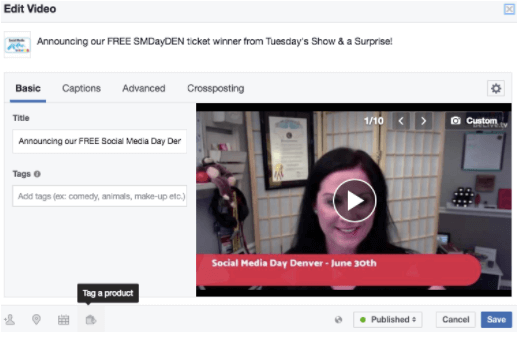
Zorg ervoor dat u uw Facebook Live-interviewprogramma deelt op andere sociale mediaplatforms. Jij kan download uw live video van Facebook om rechtstreeks te delen of gewoon deel de link naar het bericht. Als je een geweldig interview hebt gehad en het op andere sociale mediaplatforms wilt delen, hergebruik uw Facebook Live-video na je uitzending en probeer het video-retargeting om nog meer tractie te krijgen.
Gevolgtrekking
De sky is the limit wanneer u besluit Facebook Live te omarmen. En met BeLive heb je een paar extra tools waarmee je anderen kunt betrekken bij een live video-interview en creatief kunt zijn met tekst, omslagafbeeldingen, camera-opties en meer.
Wat denk je? Ben je van plan BeLive te proberen voor een Facebook Live-interview? Heeft u tips of ideeën voor het afnemen van een interview of live videoshow? Deel uw mening in de comments.